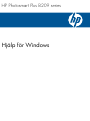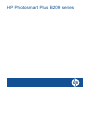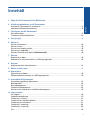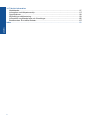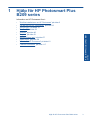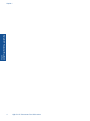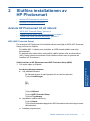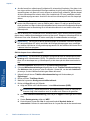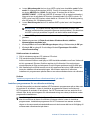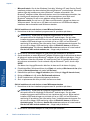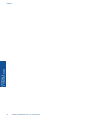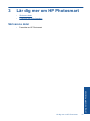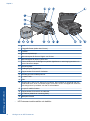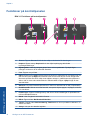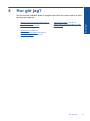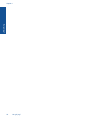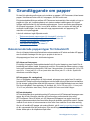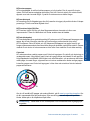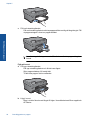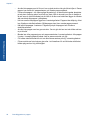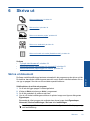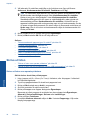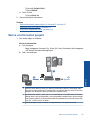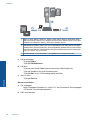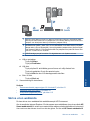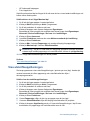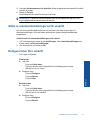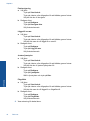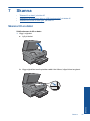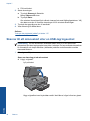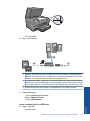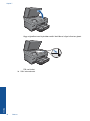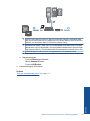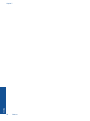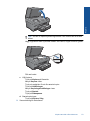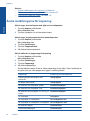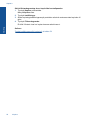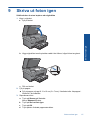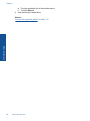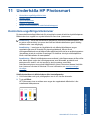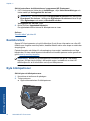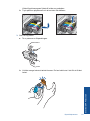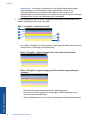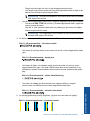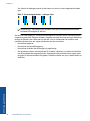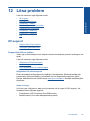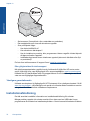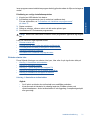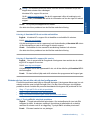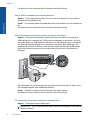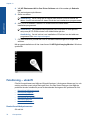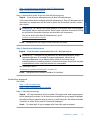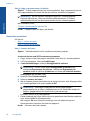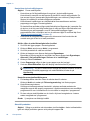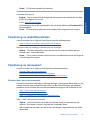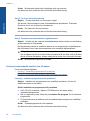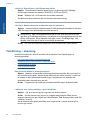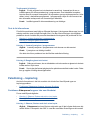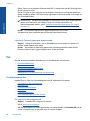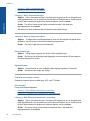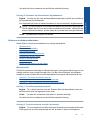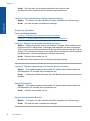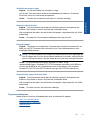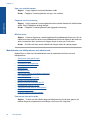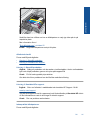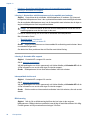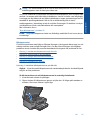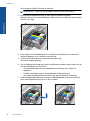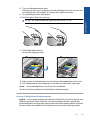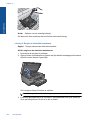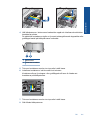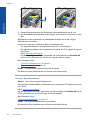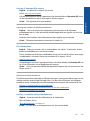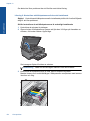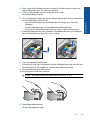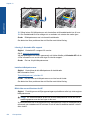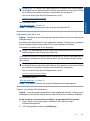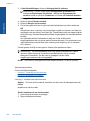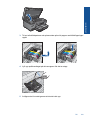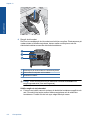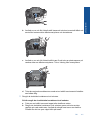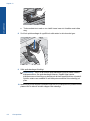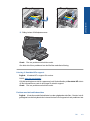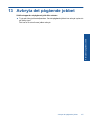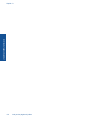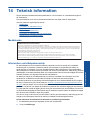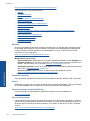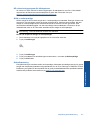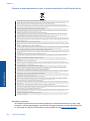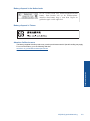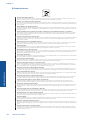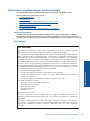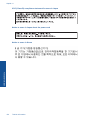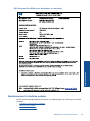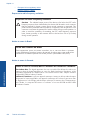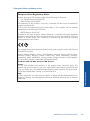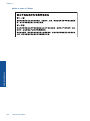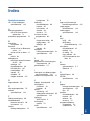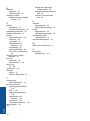HP Photosmart Plus All-in-One Printer series - B209 Användarmanual
- Typ
- Användarmanual

HP Photosmart Plus B209 series
Hjälp för Windows

HP Photosmart Plus B209 series


Innehåll
1 Hjälp för HP Photosmart Plus B209 series............................................................................3
2 Slutföra installationen av HP Photosmart
Ansluta HP Photosmart till ett nätverk........................................................................................5
Upprätta en Bluetooth-anslutning.............................................................................................10
3 Lär dig mer om HP Photosmart
Skrivarens delar........................................................................................................................15
Funktioner på kontrollpanelen..................................................................................................18
4 Hur gör jag?............................................................................................................................19
6Skriva ut
Skriva ut dokument...................................................................................................................29
Skriva ut foton...........................................................................................................................30
Skriva ut ett kreativt projekt......................................................................................................35
Skriva ut en webbsida..............................................................................................................39
Skriva ut formulär och mallar (Snabbformulär).......................................................................40
7 Skanna
Skanna till en dator...................................................................................................................45
Skanna till ett minneskort eller en USB-lagringsenhet.............................................................46
8Kopiera
Kopiera text eller olika dokument.............................................................................................51
9 Skriva ut foton igen................................................................................................................57
10 Spara foton
Spara foton på datorn...............................................................................................................59
Säkerhetskopiera foton på en USB-lagringsenhet...................................................................60
11 Underhålla HP Photosmart
Kontrollera ungefärliga bläcknivåer..........................................................................................61
Beställa bläck...........................................................................................................................62
Byta bläckpatroner....................................................................................................................62
Garanti för bläckpatroner..........................................................................................................64
Skriva ut och utvärdera en utskriftskvalitetsrapport..................................................................65
12 Lösa problem
HP-support................................................................................................................................69
Installationsfelsökning..............................................................................................................70
Felsökning – utskrift..................................................................................................................76
Felsökning av utskriftskvaliteten...............................................................................................81
Felsökning av minneskort.........................................................................................................81
Felsökning – skanning..............................................................................................................84
Felsökning – kopiering..............................................................................................................85
Fel.............................................................................................................................................86
1
Innehåll

14 Teknisk information
Meddelande............................................................................................................................117
Information om bläckpatronschip............................................................................................117
Specifikationer........................................................................................................................118
Miljövänlig produkthantering...................................................................................................119
Information om gällande lagar och förordningar.....................................................................125
Bestämmelser för trådlösa enheter........................................................................................127
Index............................................................................................................................................131
2
Innehåll

1 Hjälp för HP Photosmart Plus
B209 series
Information om HP Photosmart finns i:
•”
Slutföra installationen av HP Photosmart” på sidan 5
•”
Lär dig mer om HP Photosmart” på sidan 15
•”
Hur gör jag?” på sidan 19
•”
Skriva ut” på sidan 29
•”
Skanna” på sidan 45
•”
Kopiera” på sidan 51
•”
Skriva ut foton igen” på sidan 57
•”
Spara foton” på sidan 59
•”
Underhålla HP Photosmart” på sidan 61
•”
Teknisk information” på sidan 117
Hjälp för HP Photosmart Plus B209 series 3
Hjälp för HP Photosmart Plus B209
series

Kapitel 1
4 Hjälp för HP Photosmart Plus B209 series
Hjälp för HP Photosmart Plus B209
series

2 Slutföra installationen av
HP Photosmart
• Ansluta HP Photosmart till ett nätverk
•
Upprätta en Bluetooth-anslutning
Ansluta HP Photosmart till ett nätverk
•”WPS (WiFi Protected Setup)” på sidan 5
•”
Trådlös med en router (infrastrukturnätverk)” på sidan 6
•”
Trådlös utan router (ad hoc-anslutning)” på sidan 7
WPS (WiFi Protected Setup)
För att ansluta HP Photosmart till ett trådlöst nätverk med hjälp av WPS (WiFi Protected
Setup), behöver du följande:
Ett trådlöst 802.11-nätverk som innehåller en WPS-beredd trådlös router eller
åtkomstpunkt.
En stationär eller bärbar dator med stöd för trådlöst nätverk eller ett nätverkskort
(NIC). Datorn måste vara ansluten till det trådlösa nätverk som du planerar att
installera HP Photosmart i.
Så här ansluter du HP Photosmart med WiFi Protected Setup (WPS)
1. Gör sedan något av följande:
Använd tryckknappsmetoden
a. Välj installationsmetod.
På Startsida trycker du på högerpilen för att visa fler alternativ.
Tryck på Inställningar.
Tryck på Nätverk.
Tryck på WiFi Protected Setup.
Tryck på Tryckknapp.
b. Upprätta en trådlös anslutning.
Tryck på Starta.
Tryck på motsvarande knapp på den WPS-beredda routern eller någon annan
nätverksenhet.
c. Installera programvaran.
Slutföra installationen av HP Photosmart 5
Slutföra installationen av
HP Photosmart

Anmärkning Produkten startar en timer som går i ca två minuter. Under denna
tid måste du trycka på den motsvarande knappen på nätverksenheten.
Använd PIN-metoden
a. Välj installationsmetod.
På Startsida trycker du på högerpilen för att visa fler alternativ.
Tryck på Inställningar.
Tryck på Nätverk.
Tryck på WiFi Protected Setup.
Tryck på PIN.
b. Upprätta en trådlös anslutning.
Tryck på Starta.
Enheten visar en PIN-kod.
Ange PIN-koden på den WPS-beredda routern eller någon annan
nätverksenhet.
Tryck på OK.
c. Installera programvaran.
Anmärkning Produkten startar en timer som går i ca två minuter. Under denna
tid måste du ange PIN-koden på nätverksenheten.
2. Visa animering för detta ämne.
Se även
”
Installera programvaran för en nätverksanslutning” på sidan 9
Trådlös med en router (infrastrukturnätverk)
Program-CD:n för HP Photosmart och den medföljande USB-konfigurationskabeln ger
en enkel möjlighet att ansluta HP Photosmart till ditt trådlösa nätverk.
För optimal prestanda och säkerhet i det trådlösa nätverket rekommenderar HP att du
använder en trådlös router eller åtkomstpunkt (802.11) för att ansluta enheten och övriga
nätverksenheter. När nätverksenheterna är anslutna via en trådlös router eller
åtkomstpunkt kallas detta för ett infrastrukturnätverk.
Kapitel 2
6 Slutföra installationen av HP Photosmart
Slutföra installationen av
HP Photosmart

För att ansluta HP Photosmart till ett integrerat trådlöst WLAN 802.11-nätverk behöver
du följande:
Ett trådlöst 802.11-nätverk som innehåller en trådlös router eller åtkomstpunkt.
En stationär eller bärbar dator med stöd för trådlöst nätverk eller ett nätverkskort
(NIC). Datorn måste vara ansluten till det trådlösa nätverk som du planerar att
installera HP Photosmart i.
Bredbandsåtkomst till Internet (rekommenderas), till exempel kabel eller DSL.
Om du ansluter HP Photosmart till ett trådlöst nätverk som har Internet-åtkomst,
rekommenderar HP att du använder en trådlös router (åtkomstpunkt eller basstation)
som använder DHCP (Dynamic Host Configuration Protocol).
Nätverksnamn (SSID).
WEP-nyckel, WPA-lösenord (vid behov).
Så här ansluter du enheten
1. Sätt in enhetens program-CD i datorns CD-enhet.
2. Följ instruktionerna på skärmbilden.
Anslut enheten till datorn med hjälp av USB-installationskabeln som finns i lådan när
du blir uppmanad. Enheten försöker ansluta sig till nätverket. Om anslutningen
misslyckas ska du följa anvisningarna för att korrigera problemet och försöka igen.
3. När installation är slutförd kommer du att bli uppmanad att ta bort USB-kabeln och
testa den trådlösa nätverksanslutningen. När enheten anslutits till nätverket
installerar du programvaran på alla datorer som ska använda enheten via nätverket.
Se även
”
Installera programvaran för en nätverksanslutning” på sidan 9
Trådlös utan router (ad hoc-anslutning)
Läs det här avsnittet om du vill ansluta HP Photosmart till en dator som är beredd för
trådlös drift utan att använda en trådlös router eller åtkomstpunkt.
Det finns två metoder för att ansluta HP Photosmart till datorn via en trådlös ad hoc-
anslutning. När den är ansluten kan du installera HP Photosmart-programvaran.
▲ Slå på den trådlösa radion för HP Photosmart och den trådlösa radion på datorn. På
datorn ansluter du dig till nätverket med namnet (SSID) hpsetup, vilket är det ad hoc-
nätverk som HP Photosmart skapar som standard.
ELLER
Ansluta HP Photosmart till ett nätverk 7
Slutföra installationen av
HP Photosmart

▲ Använd en ad hoc-nätverksprofil på datorn för att ansluta till enheten. Om datorn inte
har någon ad hoc-nätverksprofil konfigurerad kan du gå till online-hjälpen för datorns
operativsystem och läsa om hur du skapar en ad hoc-profil på datorn. När du skapat
ad hoc-nätverksprofilen ska du sätta i den installations-CD som medföljde enheten
och installera programvaran. Anslut till den ad hoc-nätverksprofil som du skapat på
datorn.
Anmärkning En ad hoc-anslutning kan användas om du varken har någon trådlös
router eller åtkomstpunkt, men en trådlös radio i datorn. En ad hoc-anslutning kan
dock resultera i en lägre nivå av nätverkssäkerhet och eventuellt försämrad prestanda
i jämförelse med en anslutning till ett infrastrukturnätverk via en trådlös router eller
åtkomstpunkt.
Om du vill ansluta HP Photosmart till en Windows-dator via en ad hoc-anslutning måste
datorn ha en trådlös nätverksadapter och en ad hoc-profil. Skapa en nätverksprofil för en
Windows Vista- eller Windows XP-dator med hjälp av nedanstående anvisningar.
Anmärkning Om du har ett annat operativsystem än Windows Vista eller Windows
XP rekommenderar HP att du använder det konfigurationsprogram som medföljde
det trådlösa LAN-kortet. Konfigurationsprogrammet för det trådlösa LAN-kortet finns
i datorns lista över program.
Så här skapar du en nätverksprofil
Anmärkning Vid leveransen är enheten konfigurerad med en nätverksprofil med
hpsetup som nätverksnamn (SSID). För säkerhet och sekretess rekommenderar
dock HP att du skapar en ny nätverksprofil på din dator på det sättet som beskrivs
här.
1. På Kontrollpanelen dubbelklickar du på Nätverksanslutningar.
2. I fönstret Nätverksanslutningar högerklickar du på Trådlös nätverksanslutning.
Om Aktivera visas på menyn, ska du välja det. I annat fall, om det står Inaktivera
på menyn, är den trådlösa anslutningen redan aktiverad.
3. Högerklicka på ikonen Trådlös nätverksanslutning och klicka sedan på
Egenskaper.
4. Klicka på fliken Trådlösa nätverk.
5. Markera kryssrutan Konfigurera trådlöst nätverk.
6. Klicka på Lägg till och gör följande:
a. Ange ett valfritt unikt nätverksnamn i rutan Nätverksnamn (SSID).
Anmärkning Nätverksnamnet är skriftlägeskänsligt, så det är viktig att du
kommer ihåg vilka bokstäver som är versaler och vilka som är gemener.
b. Om listan Nätverksautentisering visas väljer du Öppna. Annars går du till nästa
steg.
c.I listan Datakryptering väljer du WEP.
d. Kontrollera att kryssrutan inte är markerad bredvid Nyckeln delas ut
automatiskt. Om den är markerad klickar du i kryssrutan så att den avmarkeras.
Kapitel 2
8 Slutföra installationen av HP Photosmart
Slutföra installationen av
HP Photosmart

e. I rutan Nätverksnyckel skriver du en WEP-nyckel som innehåller exakt 5 eller
exakt 13 alfanumeriska tecken (ASCII). Om du till exempel anger 5 tecken kan
du skriva ABCDE eller 12345. Om du anger 13 tecken kan du skriva
ABCDEF1234567. (12345 och ABCDE är exempel. Välj en egen kombination.)
Alternativt kan du använda HEX-tecken (hexadecimaler) för WEP-nyckeln. En
WEP-nyckel med HEX-tecken måste bestå av 10 tecken för 40-bitarskryptering
eller 26 tecken för 128-bitarskryptering.
f. I rutan Bekräfta nyckel skriver du samma WEP-nyckel som i det föregående
steget.
Anmärkning Du måste komma ihåg exakt vilka tecken du skrev med
versaler (stora bokstäver) respektive gemena (små bokstäver). Om du skriver
fel WEP-nyckel på produkten fungerar inte den trådlösa anslutningen.
g. Anteckna WEP-nyckeln exakt som du skrev den, även i fråga om versaler och
gemena.
h. Markera kryssrutan vid Detta är ett dator-till-datornätverk; trådlösa
åtkomstplatser används inte.
i. Klicka på OK så att fönstret WLAN-egenskaper stängs. Klicka sedan på OK igen.
j. Klicka på OK en gång till för att stänga fönstret Egenskaper för trådlös
nätverksanslutning.
Så här ansluter du enheten
1. Sätt in enhetens program-CD i datorns CD-enhet.
2. Följ instruktionerna på skärmbilden.
Anslut enheten till datorn med hjälp av USB-installationskabeln som finns i lådan när
du blir uppmanad. Enheten försöker ansluta sig till nätverket. Om anslutningen
misslyckas ska du följa anvisningarna för att korrigera problemet och försöka igen.
3. När installation är slutförd kommer du att bli uppmanad att ta bort USB-kabeln och
testa den trådlösa nätverksanslutningen. När enheten anslutits till nätverket
installerar du programvaran på alla datorer som ska använda enheten via nätverket.
Se även
”
Installera programvaran för en nätverksanslutning” på sidan 9
Installera programvaran för en nätverksanslutning
Läs det här avsnittet om du ska installera HP Photosmart-programvaran på en dator som
är ansluten till ett nätverk. Innan du installerar programvaran ska du kontrollera att
HP Photosmart är ansluten till ett nätverk. Om HP Photosmart inte har anslutits till ett
nätverk följer du de anvisningarna för nätverksanslutning som visas på skärmen under
programvaruinstallationen.
Anmärkning Om datorn är konfigurerad för att anslutas till en serie nätverksenheter,
ska du kontrollera att datorn är ansluten till dessa enheter innan du installerar
programvaran. Installationsprogrammet för HP Photosmart kan annars använda
någon av de reserverade enhetsbokstäverna och du kommer då inte att få tillgång till
motsvarande nätverksenhet på datorn.
Ansluta HP Photosmart till ett nätverk 9
Slutföra installationen av
HP Photosmart

Anmärkning Installationstiden kan sträcka sig från 20 till 45 minuter, beroende på
vilken operativsystem du använder, mängden ledigt diskutrymme och processorns
hastighet.
Så här installerar du HP Photosmart-programvaran för Windows på en
nätverksansluten dator
1. Avsluta alla program som är öppna på datorn.
2. Sätt i den Windows CD som följde med enheten i CD-ROM-enheten på datorn och
följ anvisningarna på skärmen.
Anmärkning Om HP Photosmart inte är ansluten till något nätverk ska du, när
du ombeds att göra det, ansluta enheten till datorn med hjälp av den USB-
konfigurationskabel som medföljde i kartongen. Enheten försöker då ansluta sig
till nätverket.
3. Om en dialogruta om brandväggar visas ska du följa anvisningarna. Om du får
meddelanden om brandväggar måste du alltid acceptera eller godkänna
meddelandena.
4. Välj ett lämpligt alternativ i fönstret Anslutningstyp och klicka sedan på Nästa.
Fönstret Söker visas medan installationsprogrammet söker efter enheten i nätverket.
5. I fönstret Skrivare funnen kontrollerar du att beskrivningen av skrivaren är korrekt.
Om flera skrivare hittas i nätverket visas fönstret Funna skrivare. Välj den enhet som
du vill ansluta.
6. Följ anvisningarna för installation av programvaran.
När du har avslutat installationen av programvaran är enheten klar att användas.
7. Om du vill testa nätverksanslutningen går du till datorn och skriver ut en testrapport
till enheten.
Upprätta en Bluetooth-anslutning
Om du ansluter en HP Bluetooth-adapter (t.ex. HP bt500) till USB-porten på framsidan
kan du skriva ut till HP Photosmart från Bluetooth-enheter som PDA-enheter,
kameratelefoner och datorer.
I den här sektionen ingår följande avsnitt:
•”
Vad du behöver till en Bluetooth-anslutning” på sidan 10
•”
Ansluta HP Photosmart till en dator via en trådlös Bluetooth®-anslutning”
på sidan 11
•”
Ansluta HP Photosmart till andra Bluetooth-enheter via en trådlös Bluetooth®-
anslutning” på sidan 13
Vad du behöver till en Bluetooth-anslutning
Om du vill ansluta HP Photosmart med en Bluetooth-anslutning behöver du följande:
En Bluetooth-beredd enhet (kompatibel HCRP- eller SPP-profil) (som en PDA-enhet,
kameratelefon eller dator)
En HP Bluetooth-adapter
Kapitel 2
10 Slutföra installationen av HP Photosmart
Slutföra installationen av
HP Photosmart

Vissa Bluetooth-enheter utbyter enhetsadresser när de kommunicerar med varandra, så
du kanske måste ta reda på enhetsadressen för HP Photosmart innan du kan upprätta
en anslutning.
Så här tar du reda på enhetsadressen för produkten
1. Sätt in HP Bluetooth-adapter i den främre USB-porten.
2. På bilden Startsida trycker du på högerpilen för att visa fler alternativ.
3. Tryck på Inställningar.
4. Tryck på Bluetooth.
5. Tryck på Enhetsadress.
Enhetsadress visas, som är skrivskyddad.
6. Anteckna enhetsadressen. Du kan behöva den vid ett senare tillfälle.
Om du vill veta hur du skriver ut på HP Photosmart från Bluetooth-enheter via en
Bluetooth-anslutning, gå till:
•”
Ansluta HP Photosmart till en dator via en trådlös Bluetooth®-anslutning”
på sidan 11
•”
Ansluta HP Photosmart till andra Bluetooth-enheter via en trådlös Bluetooth®-
anslutning” på sidan 13
Ansluta HP Photosmart till en dator via en trådlös Bluetooth
®
-anslutning
Med en Bluetooth-anslutning kan du snabbt och enkelt skriva ut bilder från en dator med
Bluetooth-funktion utan att använda en kabel. Med en Bluetooth-anslutning får du tillgång
till många av de utskriftsfunktioner som är tillgängliga via en USB-anslutning. Du kan
exempelvis kontrollera skrivarens status och den ungefärliga bläcknivån i
bläckpatronerna.
Anmärkning Den enda programfunktion som är tillgänglig med en Bluetooth-
anslutning är utskrift. Skanning och programbaserad kopiering kan inte göras via en
Bluetooth-anslutning. Fristående kopierings- och faxfunktioner är emellertid
tillgängliga.
Innan du skriver ut måste du ansluta en HP Bluetooth-adapter till HP Photosmart.
Du måste ha Windows Vista eller Windows XP och antingen en Microsoft Bluetooth
®
-
protokollstack eller en Widcomm Bluetooth
®
-protokollstack installerad för att kunna
ansluta HP Photosmart. Det är möjligt att ha både Microsoft-stacken och Widcomm-
stacken på datorn, men du använder endast en av dem för att ansluta HP Photosmart.
Upprätta en Bluetooth-anslutning 11
Slutföra installationen av
HP Photosmart

• Microsoft-stack: Om du har Windows Vista eller Windows XP med Service Pack 2
installerat på datorn har den också en Microsoft Bluetooth
®
-protokollstack. Microsoft-
stacken låter dig installera en extern Bluetooth
®
-adapter automatiskt. Om
Bluetooth
®
-adaptern stöder Microsoft-stacken men inte installeras automatiskt, har
du inte Microsoft-stacken på datorn. Läs dokumentationen som följde med
Bluetooth
®
-adaptern för att se om adaptern stöder Microsoft-stacken.
• Widcomm-stack: Om du har en HP-dator med Bluetooth
®
inbyggt har datorn en
Widcomm-stack. Om du har en HP-dator och ansluter en HP Bluetooth-adapter,
installeras den automatiskt med Widcomm-stacken.
Så här installerar du och skriver ut med Microsoft-stacken
1. Kontrollera att du har installerat programvaran för produkten på datorn.
Anmärkning Syftet med att installera programvaran är att se till att
skrivardrivrutinen är tillgänglig för Bluetooth
®
-anslutningen. Om du redan
installerat programvaran behöver du inte installera den på nytt. Börja med att
installera USB-anslutningen om du både vill ha en USB- och en Bluetooth
®
-
anslutning till produkten. Mer information finns i installationsanvisningarna. Om
du inte vill ha någon USB-anslutning väljer du Direkt till datorn på skärmen
Anslutningstyp. På skärmen Anslut din enhet nu markerar du rutan bredvid
Om du inte kan ansluta enheten nu... längst ned på skärmen.
2. Anslut en HP Bluetooth-adapter till USB-porten på framsidan av produkten.
3. Om du använder en extern Bluetooth
®
-adapter för datorn ska du kontrollera att datorn
är igång och sedan ansluta Bluetooth
®
-adaptern till en USB-port på datorn. Om du
har Windows Vista eller Windows XP med Service Pack 2, installeras Bluetooth
®
-
drivrutinerna automatiskt. Om du ombeds välja en Bluetooth
®
-profil, ska du välja
HCRP.
Om datorn har inbyggt Bluetooth
®
behöver du bara se till att datorn är igång.
4. På aktivitetsfältet i Windows klickar du på Start och sedan på Skrivare och fax (eller
klicka på Kontrollpanelen och sedan på Skrivare).
5. Dubbelklicka på ikonen Lägg till skrivare (eller klicka på Lägg till den skrivare).
6. Klicka på Nästa och välj sedan En Bluetooth-skrivare.
7. Slutför installationen enligt anvisningarna på skärmen.
8. Skriv ut på samma sätt som på vilken skrivare som helst.
Så här installerar du och skriver ut med Widcomm-stacken
1. Kontrollera att du har installerat programvaran för produkten på datorn.
Anmärkning Syftet med att installera programvaran är att se till att
skrivardrivrutinen är tillgänglig för Bluetooth
®
-anslutningen. Om du redan
installerat programvaran behöver du inte installera den på nytt. Börja med att
installera USB-anslutningen om du både vill ha en USB- och en Bluetooth
®
-
anslutning till produkten. Mer information finns i installationsanvisningarna. Om
du inte vill ha någon USB-anslutning väljer du Direkt till datorn på skärmen
Anslutningstyp. På skärmen Anslut din enhet nu markerar du rutan bredvid
Om du inte kan ansluta enheten nu... längst ned på skärmen.
2. Anslut en HP Bluetooth-adapter till USB-porten på framsidan.
Kapitel 2
12 Slutföra installationen av HP Photosmart
Slutföra installationen av
HP Photosmart

3. Klicka på ikonen Mina Bluetooth-platser på skrivbordet eller i aktivitetsfältet.
4. Klicka på Visa enheter inom området.
5. När de tillgängliga enheterna har upptäckts dubbelklickar du på produktens namn för
att slutföra installationen.
6. Skriv ut på samma sätt som på vilken skrivare som helst.
Ansluta HP Photosmart till andra Bluetooth-enheter via en trådlös Bluetooth
®
-
anslutning
Du kan skriva ut foton från valfri enhet som har trådlös Bluetooth-teknik. Om du har en
PDA-enhet eller en mobiltelefon med trådlös Bluetooth-teknik kan du ansluta en HP
Bluetooth-adapter till HP Photosmart och trådlöst skicka foton till produkten. Du kan även
skriva ut från andra enheter med trådlös Bluetooth-teknik, till exempel digitalkameror och
bärbara datorer.
Så här ansluter du dig till och skriver ut från andra Bluetooth-enheter
1. Kontrollera att du har installerat den nödvändiga programvaran på Bluetooth-
enheten.
2. Anslut en HP Bluetooth-adapter till USB-porten på framsidan.
3. Låt enheten söka efter tillgängliga Bluetooth-enheter.
4. När de tillgängliga enheterna har detekteras väljer du namnet på produkten.
Anmärkning Vissa mobiltelefoner måste paras ihop med HP Photosmart innan
du kan skriva ut. Standardlösenordet för ihopparning med HP Photosmart är
0000.
5. Skicka utskriften från Bluetooth-enheten till produkten. Gå till dokumentationen för
din Bluetooth-enhet för specifika anvisningar om hur du startar en utskrift.
Upprätta en Bluetooth-anslutning 13
Slutföra installationen av
HP Photosmart

Kapitel 2
14 Slutföra installationen av HP Photosmart
Slutföra installationen av
HP Photosmart

1 Lock
2 Färggrafikfönster (kallas även fönster)
3 Fotofack
4 Minneskortplatslampa
5 Minneskortplats för Secure Digital- och XD-kort
6 Minneskortplats för Memory Stick-kort
7 Främre USB-port för PictBridge-kompatibel digitalkamera, andra lagringsenheter och
extern Bluetooth-adapter.
8 Utmatningsfack
9 Förlängning för pappersfack
10 Pappersledare för bredd för fotofacket
11 Handtag på lucka till bläckpatroner
12 Lockets insida
13 Glas
14 Strömbrytare: Slår på och stänger av produkten. När produkten är avstängd drar den
fortfarande ström, även om förbrukningen är minimal. Om du vill koppla bort strömmen
helt stänger du av produkten och drar ur strömsladden.
15 Lampa för trådlös funktion
16 Pappersledare för bredd för huvudfacket
17 Huvudfack (kallas även inmatningsfack)
18 Bläckpatronslucka
• HP Photosmart sedd ovanifrån och bakifrån
Kapitel 3
16 Lär dig mer om HP Photosmart
Lär dig mer om HP Photosmart

19 Åtkomstområde för bläckpatroner
20 Skrivhuvudsenhet
21 Plats för modellnummer
22 Bakre USB-port
23 Strömanslutning (används bara med den nätadapter som levererats av HP).
Skrivarens delar 17
Lär dig mer om HP Photosmart
Sidan laddas...
Sidan laddas...
Sidan laddas...
Sidan laddas...
Sidan laddas...
Sidan laddas...
Sidan laddas...
Sidan laddas...
Sidan laddas...
Sidan laddas...
Sidan laddas...
Sidan laddas...
Sidan laddas...
Sidan laddas...
Sidan laddas...
Sidan laddas...
Sidan laddas...
Sidan laddas...
Sidan laddas...
Sidan laddas...
Sidan laddas...
Sidan laddas...
Sidan laddas...
Sidan laddas...
Sidan laddas...
Sidan laddas...
Sidan laddas...
Sidan laddas...
Sidan laddas...
Sidan laddas...
Sidan laddas...
Sidan laddas...
Sidan laddas...
Sidan laddas...
Sidan laddas...
Sidan laddas...
Sidan laddas...
Sidan laddas...
Sidan laddas...
Sidan laddas...
Sidan laddas...
Sidan laddas...
Sidan laddas...
Sidan laddas...
Sidan laddas...
Sidan laddas...
Sidan laddas...
Sidan laddas...
Sidan laddas...
Sidan laddas...
Sidan laddas...
Sidan laddas...
Sidan laddas...
Sidan laddas...
Sidan laddas...
Sidan laddas...
Sidan laddas...
Sidan laddas...
Sidan laddas...
Sidan laddas...
Sidan laddas...
Sidan laddas...
Sidan laddas...
Sidan laddas...
Sidan laddas...
Sidan laddas...
Sidan laddas...
Sidan laddas...
Sidan laddas...
Sidan laddas...
Sidan laddas...
Sidan laddas...
Sidan laddas...
Sidan laddas...
Sidan laddas...
Sidan laddas...
Sidan laddas...
Sidan laddas...
Sidan laddas...
Sidan laddas...
Sidan laddas...
Sidan laddas...
Sidan laddas...
Sidan laddas...
Sidan laddas...
Sidan laddas...
Sidan laddas...
Sidan laddas...
Sidan laddas...
Sidan laddas...
Sidan laddas...
Sidan laddas...
Sidan laddas...
Sidan laddas...
Sidan laddas...
Sidan laddas...
Sidan laddas...
Sidan laddas...
Sidan laddas...
Sidan laddas...
Sidan laddas...
Sidan laddas...
Sidan laddas...
Sidan laddas...
Sidan laddas...
Sidan laddas...
Sidan laddas...
Sidan laddas...
Sidan laddas...
Sidan laddas...
Sidan laddas...
Sidan laddas...
Sidan laddas...
Sidan laddas...
Sidan laddas...
-
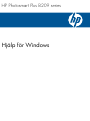 1
1
-
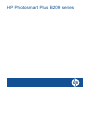 2
2
-
 3
3
-
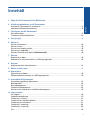 4
4
-
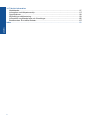 5
5
-
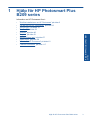 6
6
-
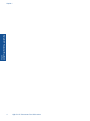 7
7
-
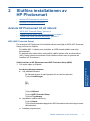 8
8
-
 9
9
-
 10
10
-
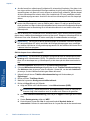 11
11
-
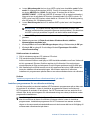 12
12
-
 13
13
-
 14
14
-
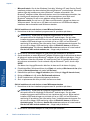 15
15
-
 16
16
-
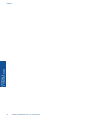 17
17
-
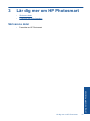 18
18
-
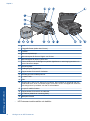 19
19
-
 20
20
-
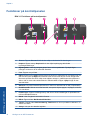 21
21
-
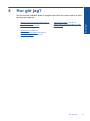 22
22
-
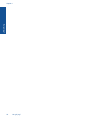 23
23
-
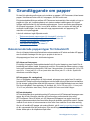 24
24
-
 25
25
-
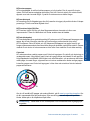 26
26
-
 27
27
-
 28
28
-
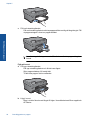 29
29
-
 30
30
-
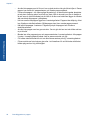 31
31
-
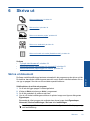 32
32
-
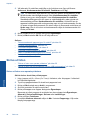 33
33
-
 34
34
-
 35
35
-
 36
36
-
 37
37
-
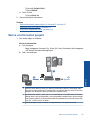 38
38
-
 39
39
-
 40
40
-
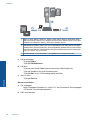 41
41
-
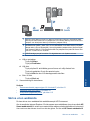 42
42
-
 43
43
-
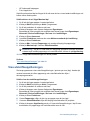 44
44
-
 45
45
-
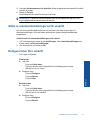 46
46
-
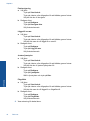 47
47
-
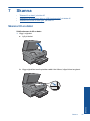 48
48
-
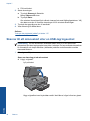 49
49
-
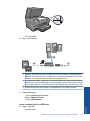 50
50
-
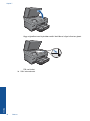 51
51
-
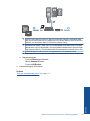 52
52
-
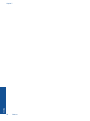 53
53
-
 54
54
-
 55
55
-
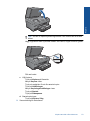 56
56
-
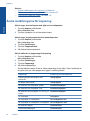 57
57
-
 58
58
-
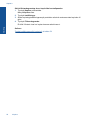 59
59
-
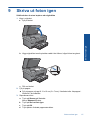 60
60
-
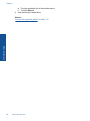 61
61
-
 62
62
-
 63
63
-
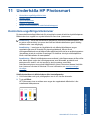 64
64
-
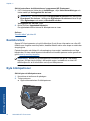 65
65
-
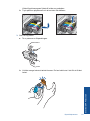 66
66
-
 67
67
-
 68
68
-
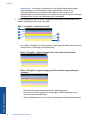 69
69
-
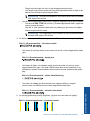 70
70
-
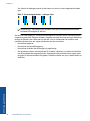 71
71
-
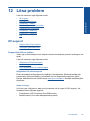 72
72
-
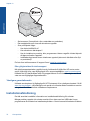 73
73
-
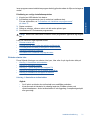 74
74
-
 75
75
-
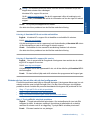 76
76
-
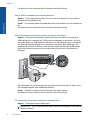 77
77
-
 78
78
-
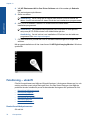 79
79
-
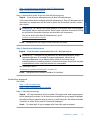 80
80
-
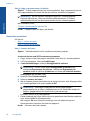 81
81
-
 82
82
-
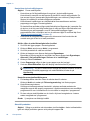 83
83
-
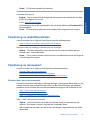 84
84
-
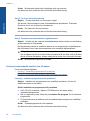 85
85
-
 86
86
-
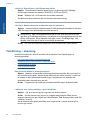 87
87
-
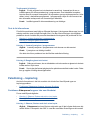 88
88
-
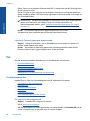 89
89
-
 90
90
-
 91
91
-
 92
92
-
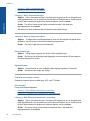 93
93
-
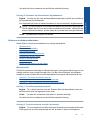 94
94
-
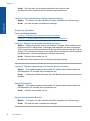 95
95
-
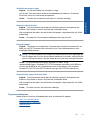 96
96
-
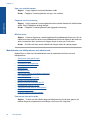 97
97
-
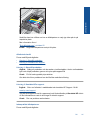 98
98
-
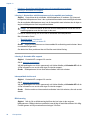 99
99
-
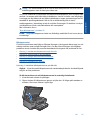 100
100
-
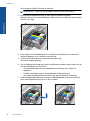 101
101
-
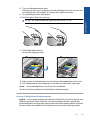 102
102
-
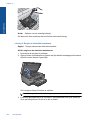 103
103
-
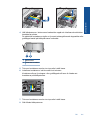 104
104
-
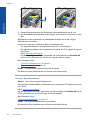 105
105
-
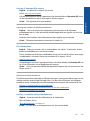 106
106
-
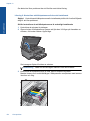 107
107
-
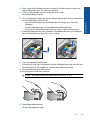 108
108
-
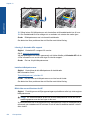 109
109
-
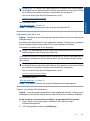 110
110
-
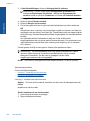 111
111
-
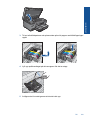 112
112
-
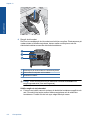 113
113
-
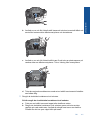 114
114
-
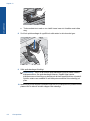 115
115
-
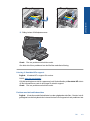 116
116
-
 117
117
-
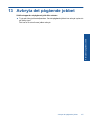 118
118
-
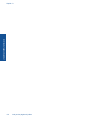 119
119
-
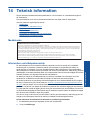 120
120
-
 121
121
-
 122
122
-
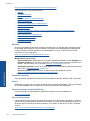 123
123
-
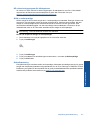 124
124
-
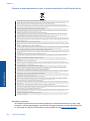 125
125
-
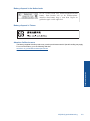 126
126
-
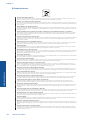 127
127
-
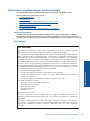 128
128
-
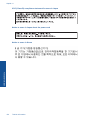 129
129
-
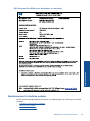 130
130
-
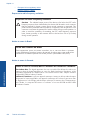 131
131
-
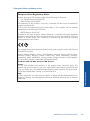 132
132
-
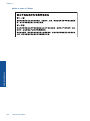 133
133
-
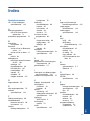 134
134
-
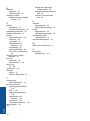 135
135
HP Photosmart Plus All-in-One Printer series - B209 Användarmanual
- Typ
- Användarmanual
Relaterade papper
-
HP Photosmart D7400 Printer series Användarmanual
-
HP Photosmart C4700 All-in-One Printer series Användarmanual
-
HP Photosmart C8100 All-in-One Printer series Användarmanual
-
HP Photosmart C6300 All-in-One Printer series Användarmanual
-
HP Photosmart C7200 All-in-One Printer series Användarmanual
-
HP Photosmart C5200 All-in-One Printer series Användarguide
-
HP Photosmart Premium Fax All-in-One Printer series - C309 Användarmanual
-
HP Deskjet D5500 Printer series Användarmanual
-
HP Photosmart Wireless All-in-One Printer series - B109 Användarmanual
-
HP Photosmart C6100 All-in-One Printer series Användarmanual